Gestionează muzica și videoclipurile în Windows 8. Ascultarea muzicii pe PC făcând alte activități simultan este un lucru destul de comun pentru majoritatea utilizatorilor.
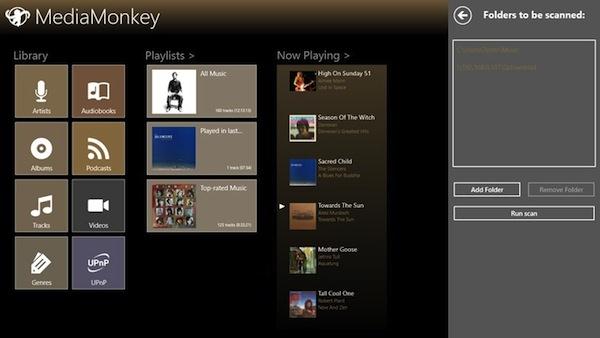
De fapt, mulți utilizatori sunt în stare să se relaxeze și să se concentreze mai mult asupra operațiilor care trebuie îndeplinite sau, reușesc să nu dea importanță la toate sunetele enervante care vin din exterior.
Ținând cont de acest lucru, dacă aveți la dispoziție un player bun de muzică prin care să vă ascultați melodiile preferate și să le gestionați în cel mai bun mod posibil, cu siguranță acesta este un lucru foarte important.
În Windows 8, Windows Media Player este bine cunoscut ca fiind un player disponibil în mod implicit. Dar, dacă căutați o soluție alternativă și specifică pentru sistemul de operare Windows 8, puteți încerca MediaMonkey.
Aplicație care gestionează muzica și videoclipurile în Windows 8
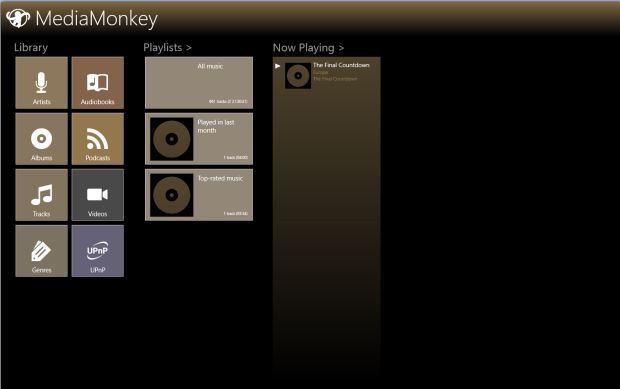
MediaMonkey este o aplicație care poate fi descărcată gratuit din Magazinul Windows, care, odată ce este instalată și utilizată, vă permite să gestionați și să redați fișiere audio și video, permițându-vă, de asemenea, să creați liste de redare, să reglați setările egalizatorului și să modificați metadatele.
Când rulați aplicația pentru prima dată, este necesar să așteptați până când va efectua o scanare completă pentru muzica și videoclipurile din PC sau laptop, apoi puteți să accesați colecția voastră de muzică. MediaMonkey afișează, de asemenea, muzica pe care o ascultați cel mai mult și muzica ascultată recent.
Pentru fiecare melodie, sunt afișate miniaturi speciale ale artistului și ale albumului dar și alte informații. Puteți selecta melodiile pe care doriți să le ascultați sau pur și simplu puteți asculta melodii la întâmplare.
De asemenea, rețineți că MediaMonkey poate fi rulat fie pe ecran complet, fie în bara laterală. Pe lângă faptul că permite efectuarea operațiunilor în cauză, aplicația oferă posibilitatea, așa cum am menționat deja, de a reda videoclipurile stocate pe calculator, pentru acest lucru accesați secțiunea corespunzătoare din aplicație. Pentru download MediaMonkey, accesați site-ul oficial Microsoft.
Dacă nu știți cum să transferați muzică de pe vinil pe PC, avem un articol care vă poate fi de folos. Cum transfer și convertesc muzică de pe vinil pe PC.